O que é MMC.exe e é seguro?
Inicie o gerenciador de tarefas em qualquer computador Windows e você encontrará centenas de processos do sistema em execução em segundo plano. Alguns desses processos estão devidamente identificados e é fácil identificar sua finalidade. Também existem processos com nomes bastante confusos (por exemplo, werfault.exe, ctfmon.exe, csrss.exe, entre outros).
Neste explicador, daremos uma olhada em um processo de sistema misterioso chamado mmc.exe. No final deste artigo, você saberá qual é o processo, sua função e como determinar se é seguro ou prejudicial ao seu PC. Há também uma seção de solução de problemas onde você encontrará soluções potenciais para problemas causados pelo processo MMC.exe.

O que é MMC.exe?
Quase todos os processos do sistema em execução no seu computador Windows são alimentados por seus arquivos executáveis individuais. Quanto ao mmc.exe, é o arquivo executável responsável pelo Microsoft Management Console (MMC) em todos os PCs com Windows. Muitas ferramentas de gerenciamento de sistema como o Gerenciador de Dispositivos, Editor de Política de Grupo, Gerenciamento de Disco e Visualizador de Eventos dependem do mmc.exe para funcionar corretamente.
O console só ganhará vida em segundo plano quando você estiver usando qualquer um desses serviços. Se você fechar manualmente o processo mmc.exe em segundo plano, o Windows encerrará outros processos, programas e ferramentas dependentes do sistema.
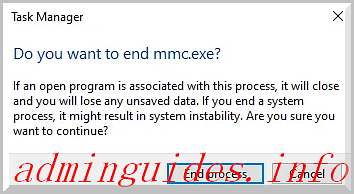
Se o arquivo executável do MMC for corrompido ou infectado com malware, esses processos de sistema confiáveis também suportarão o impacto. Então, como você determina se o arquivo mmc.exe é seguro?
O MMC.exe é seguro?
O arquivo executável do Console de Gerenciamento Microsoft (mmc.exe) MMC.exe é um programa não essencial fornecido com o sistema operacional Windows. Portanto, é um arquivo que deveria estar no seu computador. Quanto à segurança do arquivo, não há realmente nenhuma resposta em preto ou branco.
Apesar de ser um arquivo de sistema central, mmc.exe pode não ser seguro para o seu computador, especialmente se se tornar problemático para o desempenho do seu PC. Quando o processo mmc.exe fica desonesto (digamos que você tenha uma cópia mal-intencionada do arquivo), ele pode ser executado continuamente em segundo plano, consumindo a memória do PC, os recursos da CPU e a vida útil da bateria. Ele pode até infectar outros arquivos de programa.
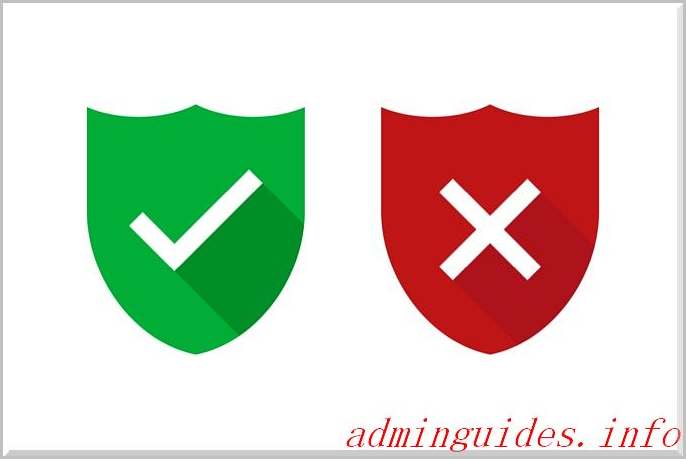
Em sua forma verdadeira, mmc.exe é um arquivo seguro que atua como um backbone para alguns processos em segundo plano. Por outro lado, o arquivo pode representar um problema para o seu computador se um malware ou vírus se camuflar como o mmc.exe.
Portanto, para determinar a segurança do arquivo executável do Microsoft Management Console, você precisa garantir que possui uma cópia original em seu computador. Existem duas maneiras de verificar a autenticidade do arquivo:
1. Verifique a localização do arquivo mmc.exe
Por padrão, você encontrará o arquivo mmc.exe na pasta C: \ Windows \ System32 em seu disco local. Se você encontrar o arquivo em outro lugar, é provável que seja um vírus ou malware.
Inicie o Gerenciador de Tarefas e localize o Console de Gerenciamento Microsoft na guia Processos.
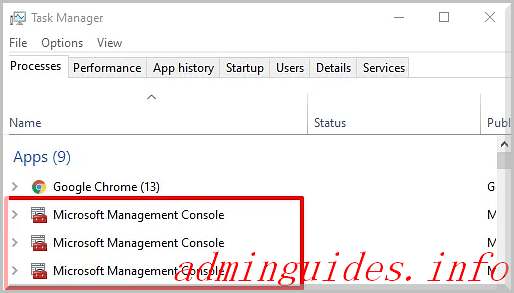
Como alternativa, navegue até a guia Detalhes , clique com o botão direito do mouse em mmc.exe e selecione Abrir local do arquivo .
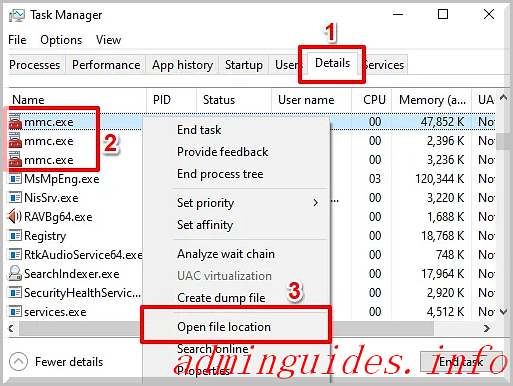
Observação: você pode encontrar várias instâncias de mmc.exe listadas no Gerenciador de tarefas. Isso significa que vários processos do sistema estão usando ativamente o console de gerenciamento. Recomendamos verificar a localização do arquivo para todas as instâncias do processo no Gerenciador de Tarefas.
Isso abrirá uma nova janela do Explorador de Arquivos; clique na barra de endereço para revelar o caminho / localização do arquivo.
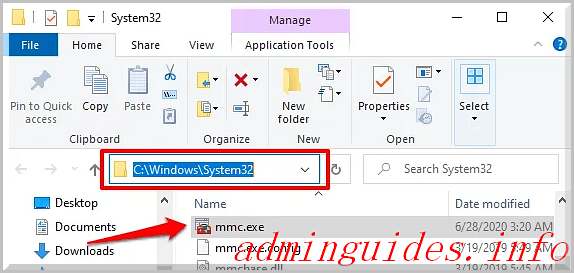
Se o arquivo mmc.exe não estiver localizado na pasta C: \ Windows \ System32 , pode ser um vírus.
2. Verifique a assinatura do arquivo MMC.exe
Outra forma de confirmar a autenticidade do arquivo mmc.exe é verificar a assinatura digital. Inicie o Gerenciador de Tarefas e vá para a guia Detalhes . Clique com o botão direito em mmc.exe e selecione Propriedades .
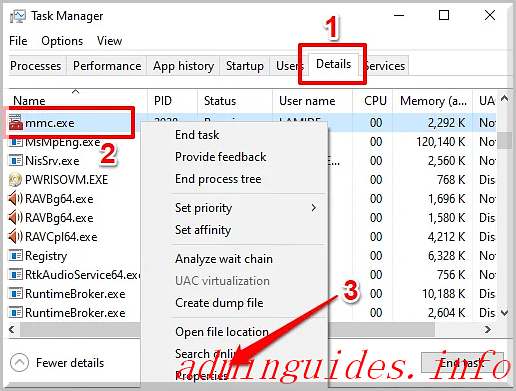
Observe os direitos autorais do arquivo. Se não ler Microsoft Corporation , o arquivo mmc.exe no seu PC não é original.
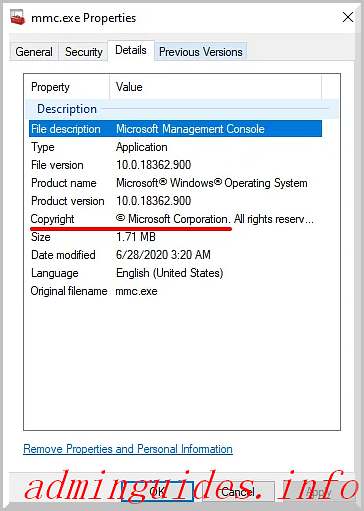
Você deve verificar o seu PC com o Windows Defender, mas a verdade é que o Windows Defender não é suficiente; ele freqüentemente falha em detectar certos vírus e malware, especialmente se eles tiverem nomes semelhantes aos de arquivos de sistema genuínos. Execute o arquivo mmc.exe por meio de um antivírus, se houver. Consulte este guia sobre como remover malware com ferramentas gratuitas em computadores Windows.
Corrigir erros MMC.exe
Se o seu computador exibir erros como “O console de gerenciamento Microsoft parou de funcionar” ou “Este aplicativo (mmc.exe) foi bloqueado para sua proteção”, você deve confirmar se o arquivo mmc.exe não é malicioso (consulte a seção acima) .
Se o arquivo estiver na pasta C: \ Windows \ System32, assinado pela Microsoft Corporation e marcado pelo software antivírus como seguro, tente as seguintes etapas de solução de problemas para eliminar os erros.
1. Execute o utilitário Check Disk
O Windows pode falhar ao executar o Console de Gerenciamento Microsoft se o arquivo mmc.exe estiver corrompido. A ferramenta Verificar disco pode corrigir o arquivo; verifica todos os arquivos protegidos do sistema em seu computador e corrige qualquer arquivo corrompido.
Clique com o botão direito do mouse no botão Iniciar e selecione Prompt de Comando (Admin) .
Cole o comando abaixo no console e pressione Enter .
chkdsk C: / r
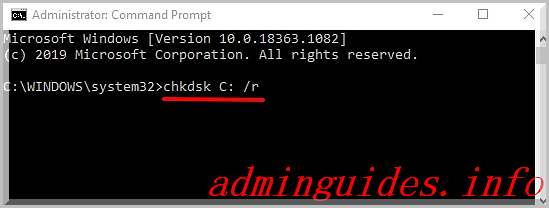
Reinicie o seu computador quando a verificação do disco for concluída.
2. Execute o Verificador de arquivos do sistema (SFC)
SFC é outra ótima ferramenta incorporada ao sistema operacional Windows para consertar arquivos corrompidos do sistema e outros problemas relacionados. Inicie o Prompt de Comando como administrador, cole o comando abaixo no console e pressione Enter .
DISM.exe / Online / Cleanup-image / Restorehealth
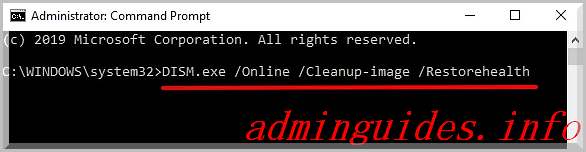
Este comando executa operações de limpeza e recuperação no sistema operacional. Além disso, ele verifica o seu PC em busca de arquivos corrompidos e tenta corrigi-los.
Quando o prompt de comando executa o comando acima, cole o comando abaixo no console e pressione Enter .
sfc / scannow
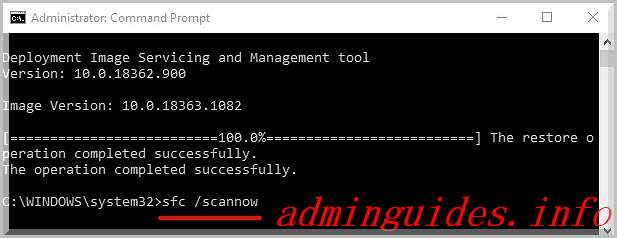
Reinicie o seu computador e verifique se o seu PC agora pode executar o Console de Gerenciamento Microsoft sem erros.
3. Desative o SmartScreen
O Windows SmartScreen é uma ferramenta projetada para evitar que seu computador receba códigos e aplicativos potencialmente maliciosos. Ele faz a varredura de um programa no banco de dados de aplicativos e programas (reconhecidos) da Microsoft. Embora a ferramenta bloqueie a execução de serviços prejudiciais em seu computador, ela erroneamente sinaliza software inofensivo como malware.
Se o seu PC continuar bloqueando o mmc.exe, tente desabilitar o SmartScreen. Antes de fazer isso, no entanto, certifique-se de verificar o arquivo mmc.exe com uma ferramenta antivírus para confirmar se ele é legítimo e seguro.
Vá para Configurações > Atualização e segurança > Segurança do Windows > Controle de aplicativo e navegador e defina a opção Verificar aplicativos e arquivos como Desligado .
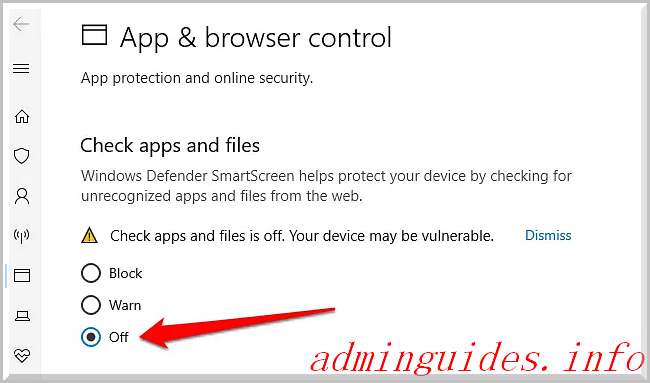
Proteja seu computador
Para resumir tudo, mmc.exe é um programa vital exigido por outras ferramentas de gerenciamento de sistema para funcionar corretamente em seu computador Windows. Como todos os outros processos do sistema Windows, é seguro; removê-lo do computador pode desestabilizar aplicativos e programas dependentes.
No entanto, se você descobrir que o arquivo mmc.exe é um vírus, exclua-o imediatamente. Em seguida, reinicie o computador para reinstalar o arquivo executável.